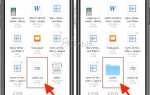Перед покупкой iPad важно убедиться, что устройство исправно и соответствует заявленным характеристикам. Ошибки при проверке могут привести к лишним тратам на ремонт или покупку подделки. Разберёмся, на что обратить внимание, чтобы избежать неприятных сюрпризов.
1. Внешний осмотр
Осмотрите корпус на наличие вмятин, царапин и следов вскрытия. Особое внимание уделите стыкам между экраном и корпусом – неровные зазоры могут указывать на некачественный ремонт. Проверьте разъём зарядки: сильный износ или повреждения контактов намекают на длительное и интенсивное использование.
2. Экран и сенсор
Включите iPad и проверьте дисплей на наличие битых пикселей и выцветших зон. Запустите белый, чёрный и серый фон (можно через браузер) и оцените равномерность подсветки. Проведите пальцем по всему экрану, чтобы убедиться, что сенсор отзывается без задержек и «слепых зон».
3. Блокировка iCloud
Зайдите в Настройки → Основные → Перенос или сброс iPad и выберите «Стереть контент и настройки». После перезагрузки устройство не должно требовать ввода данных предыдущего владельца. Если iCloud заблокирован, использовать планшет не получится.
4. Проверка Face ID или Touch ID
Настройте новый отпечаток пальца (если есть Touch ID) или добавьте лицо (если есть Face ID). Если датчик не реагирует или выдаёт ошибку, функция может быть неисправна, что часто бывает после некачественного ремонта.
5. Аккумулятор
Зайдите в Настройки → Аккумулятор и посмотрите график разряда. Если он скачкообразный, батарея может быть изношена. Важно протестировать iPad под нагрузкой: запустите видео на максимальной яркости и посмотрите, не падает ли заряд слишком быстро.
6. Проверка динамиков и микрофона
Включите любое видео или музыку, чтобы проверить громкость и качество звука. Запишите голосовое сообщение в диктофон и воспроизведите его. Если звук искажён или слишком тихий, возможно, микрофон или динамики повреждены.
7. Работа камер
Сделайте несколько снимков и видео на основную и фронтальную камеры. Обратите внимание на фокусировку, наличие пятен или размытости на изображениях. Проверьте вспышку, включив фонарик.
Проверка перед покупкой занимает всего несколько минут, но может спасти от покупки некачественного устройства. Внимательно анализируйте состояние каждого элемента, чтобы iPad служил долго и без проблем.
Определение модели и года выпуска устройства

Чтобы узнать модель iPad, откройте «Настройки» > «Основные» > «Об этом устройстве». Поле «Номер модели» содержит код, например, A2378. Если указан код вида MNYF2LL/A, нажмите на него – отобразится номер формата A****.
Сопоставьте номер с официальным списком Apple на их сайте или найдите его на задней крышке устройства. Серийный номер также поможет определить год выпуска. Введите его на сайте Apple в разделе проверки гарантии – система укажет модель и примерную дату активации.
Если iPad не включается, найдите модельный номер на корпусе. Он расположен мелким шрифтом в нижней части задней панели. Соотнесите его с информацией на сайте Apple.
Избегайте подделок: у оригинальных iPad серийный номер пробивается в базе Apple, а модельный код строго соответствует официальным характеристикам. Несоответствия – признак возможной подделки или устройства, собранного из запчастей.
Проверка состояния экрана на дефекты

Откройте белый фон, например, заметки или браузер с пустой страницей. Внимательно осмотрите экран под разными углами при разном освещении. Ищите желтые пятна, неравномерную подсветку, битые пиксели. Для последнего откройте тестовые изображения разных цветов (черный, белый, красный, зеленый, синий). Если пиксель не меняет цвет – он битый.
Проверьте сенсор. Удерживайте иконку на рабочем столе и медленно перемещайте по всему экрану. Если палец двигается, а иконка остается на месте – зона сенсора повреждена. Дополнительно проведите тест в «Настройки» → «Универсальный доступ» → «Касание» → «AssistiveTouch», активируйте виртуальный джойстик и перемещайте его по всему дисплею.
Обратите внимание на мерцание. Включите камеру другого смартфона и наведите на экран iPad. Если на видео видны сильные полосы или пульсация, это может указывать на проблемы с подсветкой.
Проверьте реакцию экрана на нажатия. Откройте клавиатуру и наберите текст, тестируя разные области. Любые пропуски символов могут указывать на проблемы с сенсором.
Если обнаружены дефекты, сравните их с гарантийными условиями. Некоторые из них могут быть заводским браком и подлежать замене.

Тестирование аккумулятора и автономности

Проверка состояния аккумулятора – критически важный этап при покупке iPad. Устройства Apple не отображают износ батареи в стандартных настройках, поэтому используйте сторонние приложения, например, coconutBattery (для macOS) или 3uTools (для Windows).
Основные параметры, на которые следует обратить внимание:
- Емкость аккумулятора: В разделе «Battery Life» (3uTools) или «Design Capacity» (coconutBattery) сравните фактическую емкость с заводской. Износ свыше 20% указывает на сильное ухудшение автономности.
- Циклы зарядки: У iPad ресурс батареи рассчитан на 1000 циклов. Если показатель приближается к этому значению, аккумулятор близок к замене.
Дополнительно проведите ручное тестирование:
- Зарядите iPad до 100% и отсоедините зарядное устройство.
- Включите видео на YouTube в 1080p с максимальной яркостью и звуком на 50%.
- За 30 минут нормальный разряд составляет 3–5%. Если больше 10% – аккумулятор в плохом состоянии.
- Отключите Wi-Fi и Bluetooth, переведите в режим ожидания на 1 час. Разряд свыше 2% без нагрузки указывает на проблемы с батареей или программным обеспечением.
Не забудьте проверить нагрев. Если корпус становится чрезмерно горячим при обычных задачах – это признак деградации аккумулятора.
Проверка блокировки iCloud и наличия Apple ID
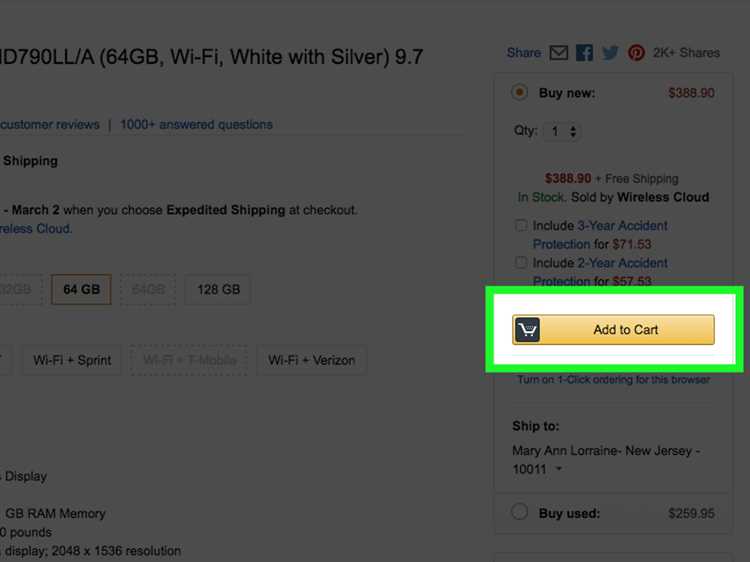
Если iPad привязан к чужому Apple ID, использовать его будет невозможно. Чтобы избежать проблем, выполните следующие шаги:
- Включите iPad и проверьте, запрашивает ли он пароль Apple ID. Если запрашивает – устройство связано с аккаунтом прежнего владельца.
- Перейдите в «Настройки» → «Основные» → «Об этом устройстве». Проверьте строку «Имя владельца» и раздел «iCloud». Если iCloud активен и введён чужой Apple ID, попросите владельца выйти из аккаунта.
- Откройте сайт checkcoverage.apple.com и введите серийный номер устройства (находится в «Настройки» → «Основные» → «Об этом устройстве»). Это поможет узнать статус привязки к Apple ID.
- Сбросьте iPad до заводских настроек: «Настройки» → «Основные» → «Перенос или сброс iPad» → «Стереть контент и настройки». После перезагрузки проверьте, требует ли устройство Apple ID. Если да – оно заблокировано.
- При активации iPad убедитесь, что после ввода Wi-Fi или SIM-карты система не требует авторизации Apple ID. Если требует – доступ восстановить сможет только прежний владелец.
Если устройство заблокировано, не покупайте его. Восстановить доступ без данных владельца невозможно.
Анализ работы сенсоров, камеры и динамиков

Для проверки сенсоров запустите приложение «Компас» и покрутите iPad – гироскоп и акселерометр должны корректно отслеживать движение. Включите «Заметки» и попробуйте рисовать пальцем – работа мультитача не должна прерываться. Включите автоповорот экрана и наклоните устройство – изменение ориентации должно происходить плавно.
Камеру проверяйте на предмет фокусировки, цветопередачи и работы вспышки. Запустите приложение «Камера», попробуйте сфокусироваться на объекте – автофокус не должен «плавать». Переключите на фронтальную камеру и проверьте качество изображения. Запишите короткое видео и воспроизведите – важно, чтобы звук синхронизировался с изображением.
Динамики тестируйте на максимальной и минимальной громкости. Включите музыку и оцените чистоту звука – посторонние шумы или треск недопустимы. Позвоните по FaceTime и проверьте, насколько хорошо передается голос. Подключите наушники и убедитесь, что переключение между динамиками и гарнитурой происходит без задержек.
Оценка комплектующих и целостности корпуса

Перед покупкой iPad важно тщательно проверить комплектующие устройства и состояние его корпуса. Это поможет избежать скрытых дефектов и оценить реальные условия эксплуатации устройства.
Экран – одна из самых уязвимых частей. Проверяйте его на наличие царапин, трещин и пиксельных дефектов. Для этого можно использовать черный или белый экран, чтобы лучше заметить повреждения. Проверьте чувствительность сенсора, коснувшись различных участков экрана. Если есть места, где отклик на касания замедляется или отсутствует, это может указывать на повреждение экрана или его соединений.
Корпус должен быть ровным, без вмятин, трещин и сколов. Обратите внимание на углы, особенно на местах, где корпус подвергается наибольшим механическим воздействиям. Если корпус имеет следы сильных ударов или изломов, это может свидетельствовать о падении устройства, что увеличивает риск скрытых повреждений внутренних компонентов.
Кнопки и порты – проверьте работу всех кнопок (главная, громкости, питания), они должны нажиматься без заедания. Убедитесь, что порты для зарядки и наушников не имеют повреждений, а разъемы надежно фиксируют кабели без люфтов. Также стоит проверить работу микрофона и динамиков, произнеся несколько фраз и оценив качество звука.
Камера – оцените стекло камеры на наличие царапин и других повреждений. Сделайте несколько снимков в разных условиях освещенности. Искажения на фото или проблемы с фокусировкой могут указывать на неисправности камеры.
Батарея – проверьте состояние батареи через настройки устройства. Убедитесь, что показатель износа батареи не превышает 20-30%, если есть возможность, попросите продавца продемонстрировать ее работу на протяжении нескольких часов. Не стоит покупать устройство с батареей, которая быстро разряжается или имеет высокий уровень износа.
Состояние задней крышки также важно. Даже незначительные царапины или потертости могут указывать на частую эксплуатацию устройства. Если крышка плохо фиксируется или легко снимается, это может свидетельствовать о дефектах корпуса, которые могут повлиять на общую целостность устройства.
Проверка этих компонентов поможет избежать неприятных сюрпризов после покупки и обеспечит более долгую и надежную эксплуатацию iPad.
Вопрос-ответ:
Как проверить экран iPad перед покупкой?
Перед покупкой iPad важно тщательно осмотреть экран на наличие царапин, трещин или других повреждений. Включите устройство и проверьте его чувствительность к касаниям, чтобы убедиться, что экран реагирует правильно. Также проверьте экран на наличие дефектов пикселей — для этого лучше включить однотонный фон (например, белый или черный) и осмотреть экран под разными углами.
Как проверить аккумулятор iPad, чтобы понять, что он не изношен?
Для проверки состояния аккумулятора можно воспользоваться встроенной функцией устройства. Зайдите в настройки и проверьте информацию о состоянии батареи. Также важно уточнить, сколько времени работает iPad при активном использовании, так как слишком быстрая разрядка может свидетельствовать о проблемах с аккумулятором. Если устройство старое, стоит поинтересоваться у продавца, как часто аккумулятор заряжался и менялся ли он.
Как проверить работу камеры на iPad перед покупкой?
Для проверки камеры на iPad откройте стандартное приложение «Камера» и сделайте несколько снимков в разных режимах (фото, видео, панорама). Также попробуйте использовать функцию фронтальной камеры для видеозвонков или селфи. Убедитесь, что изображение четкое, нет размытых участков, а также нет странных полос или искажений на экране.
Как проверить работоспособность кнопок и сенсоров на iPad?
Для проверки кнопок и сенсоров нажмите на все физические кнопки, включая кнопку включения, кнопку громкости и кнопку «Домой» (если она присутствует). Убедитесь, что они нажимаются без заеданий и легко возвращаются в исходное положение. Также проверьте работу сенсорного экрана, проводя пальцем по его поверхности и обращая внимание на наличие замедлений или сбоев в отклике.
Как убедиться, что на iPad нет скрытых дефектов или повреждений?
Для того чтобы исключить скрытые дефекты, осмотрите корпус на предмет трещин и вмятин. При этом важно внимательно осмотреть места стыков деталей, например, вокруг кнопок и разъемов. Проверьте, не шатается ли экран, не скрипит ли корпус при небольших нажатиях. Также стоит проверить работу всех разъемов, включая зарядный порт и аудиовыход, вставив в них соответствующие аксессуары.
Как проверить состояние экрана iPad перед покупкой?
Перед покупкой iPad важно внимательно осмотреть экран на наличие царапин, трещин или мертвых пикселей. Для этого включите устройство и обратите внимание на равномерность подсветки и цветопередачу. Просматривая светлый и темный контент, проверьте, не появились ли странные пятна или изменения яркости в разных частях экрана. Также стоит проверить его чувствительность к прикосновениям: проведите пальцем по экрану и убедитесь, что он реагирует на все жесты и касания.